怎么用PS将照片或图片变成线稿的简易素描?
设·集合小编 发布时间:2023-03-17 22:34:09 1944次最后更新:2024-03-08 11:25:53
在我们日常工作中使用软件时会遇到各种各样的问题,今天小编来分享一下“怎么用PS将照片或图片变成线稿的简易素描?”这篇文章,小伙伴要仔细看哦,希望这个教程能帮助到各位小伙伴!
工具/软件
电脑型号:联想(Lenovo)天逸510S; 系统版本:WindowsXP; 软件版本:PS CS5
方法/步骤
第1步
用ps cs5打开图片,在菜单栏选择图像,然后选择调整,在然后选择去色。详细如图。


第2步
将背景图层复制一层(或者选中背景图层,按ctrl J),图层混合模式改为颜色减淡。详细如图。
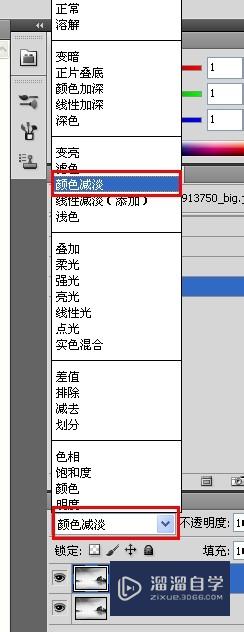

第3步
单击菜单栏的图像菜单,然后选择调整,接着选择反相。细节见图。


第4步
最后,执行滤镜菜单,选择其他,然后选择最小值。这里将最小值设置为1,因为半径过大的话,效果就不是很理想了,你完全可以试一下,看下效果。


第5步
最终的效果图如下。个人感觉还是比较方便的。人物图片也可以这样做哦。过程同上,我把人物的原图和修改的图放上,大家自己看效果吧。



温馨提示
好了,以上就是“怎么用PS将照片或图片变成线稿的简易素描?”这篇文章全部内容了,小编已经全部分享给大家了,还不会的小伙伴们多看几次哦!最后,希望小编今天分享的文章能帮助到各位小伙伴,喜欢的朋友记得点赞或者转发哦!
- 上一篇:PS使用路径工具怎么画虚线?
- 下一篇:如何用Photoshop拼接图片?
相关文章
广告位


评论列表